修改如下图片去掉水印

解决方法如下:

第一步:复制图层,添加图层蒙版,调整色阶,目的是把灰色水印背景颜色调成接近叶子原色。减少修改区域
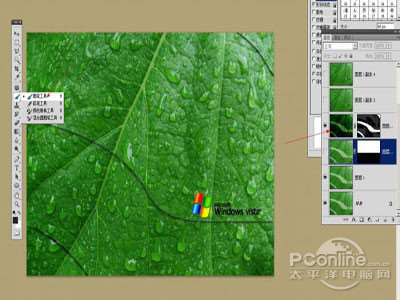
第二步:用画笔涂掉不需要区域

第三步:合并蒙版图层

第四步:用仿制图章工具修复痕迹


第五步:用曲线调整亮度和颜色
最终效果如下

最后,修改此图片有很多种方法,只要达到目的便可
修改如下图片去掉水印

解决方法如下:

第一步:复制图层,添加图层蒙版,调整色阶,目的是把灰色水印背景颜色调成接近叶子原色。减少修改区域
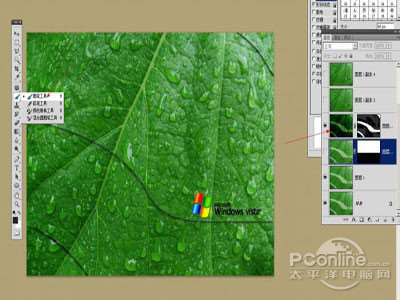
第二步:用画笔涂掉不需要区域

第三步:合并蒙版图层

第四步:用仿制图章工具修复痕迹


第五步:用曲线调整亮度和颜色
最终效果如下

最后,修改此图片有很多种方法,只要达到目的便可
1、在工具栏上选择画笔工具,或按F5会出现一个画笔浮动面板,找到一个像草的形状。 2、睫毛的长短用直径来调节,睫毛的稀密用间距的百分比来调节,睫毛的形状用角度来调节,然后我们从左眼的上眼皮开始从左至
2019/1/3 14:47:01由于越来越多新同学的加入,很多对PS的操作完全不熟练,所以今天野郎打算分享五个PS很重要的操作习惯,这些习惯都非常的重要,下面让我们一起来看看吧。1、Ctrl+J复制背景图层:有看野郎教程的童鞋都有注
2019/1/3 14:46:52有时候我们对照片,尤其是人像照片进行局部调色时,需要精准一点,比方说我们对模特的面部进行调色时,需要建立局部选区,那么有什么方法能够快速建立呢,我们就以下图为例说明一下如何用快速蒙版选中模特的面部,其
2019/1/3 14:46:36